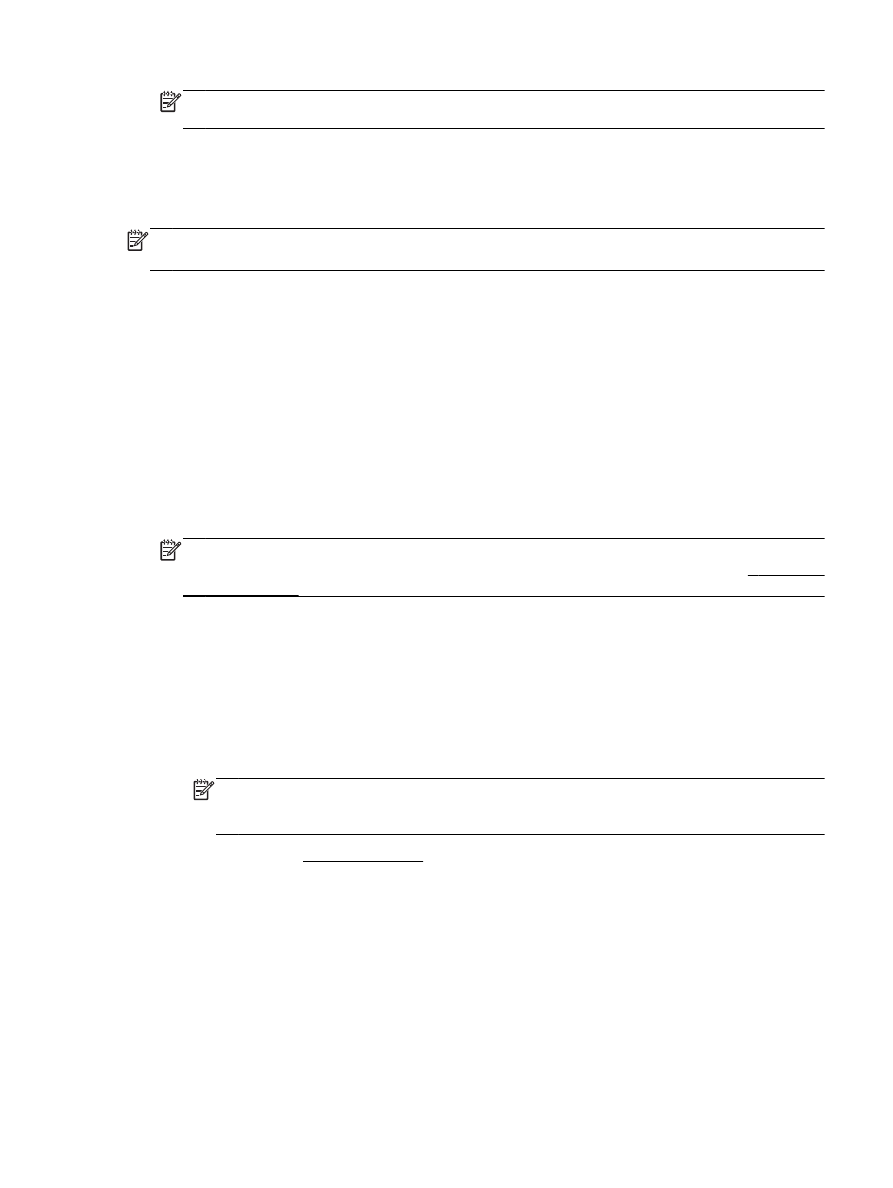
(2 面印刷)
自動両面印刷装置
(両面印刷ユニット) を使用すると、用紙の両面に自動的に印刷できます。
ページの両面に印刷するには
(Windows)
1.
お使いのソフトウェアから
[印刷] を選択します。
2.
お使いの
プリンターが選択されていることを確認します。
3.
[プロパティ] ダイアログ ボックスを開くボタンをクリックします。
ソフトウェアによって、このボタンは
[プロパティ]、[オプション]、[プリンタ設定]、[プリンタ
プロパティ
]、 [プリンタ]、[プリファレンス] などの名前になっています。
注記: すべてのプリント
ジョブのプリント設定を設定するには、プリンターに付属し
ている
HP ソフトウェアで変更します。HP ソフトウェアの詳細については、
「プリンタ
ー管理ツール」を参照してください。
4.
適切なオプションを選択します。
●
[レイアウト] タブで、[縦] または [横] を選択し、[両面印刷] ドロップダウン リストから [長
辺を綴じる
] または [短辺綴じ] を選択します。
●
[用紙
/品質] タブで、[トレイ選択] 領域の [メディア] ドロップダウン リストから適切な用紙
の種類を選択し、
[品質設定] 領域で適切な用紙品質を選択します。
●
[詳細] ボタンをクリックし、[用紙
/出力] の [用紙サイズ] ドロップダウン リストから適切な
用紙サイズを選択します。
注記:
[用紙サイズ] を変更する場合は、正しい用紙がセットされていることを確
認して、プリンターのコントロール
パネル上で一致する用紙サイズを設定してくだ
さい。
詳細については、印刷完了のヒントを参照してください。
5.
[
OK] をクリックして印刷します。
ページの両面に印刷するには
(OS X)
1.
お使いのソフトウェアで、
[ファイル] メニューの [プリント] をクリックします。
2.
[プリント] ダイアログのポップアップ メニューから、[レイアウト] を選択します。
3.
両面印刷の綴じ方を選択し、
[プリント] をクリックします。
JAWW
両面印刷
(2 面印刷) 29
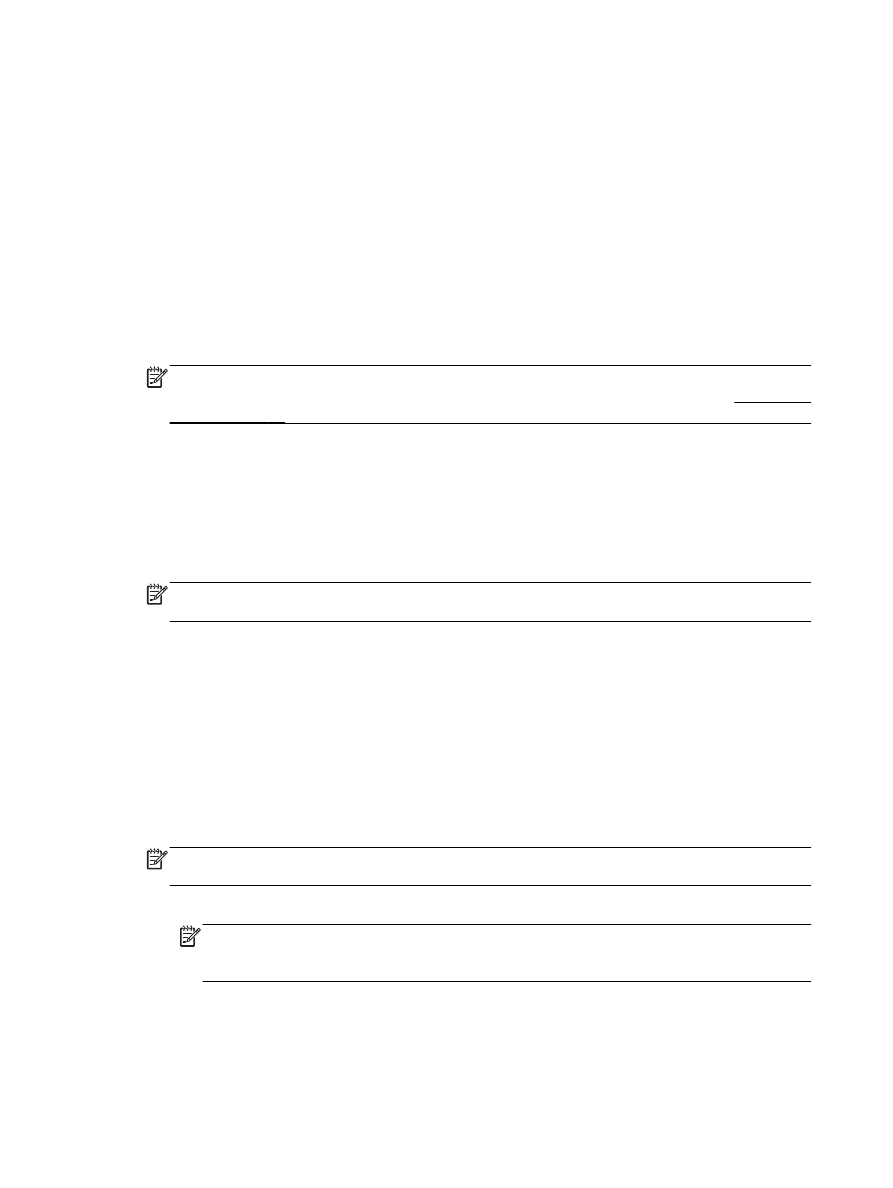
最大